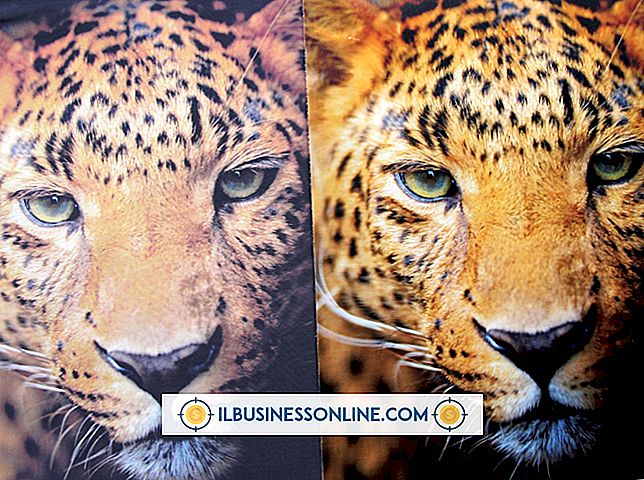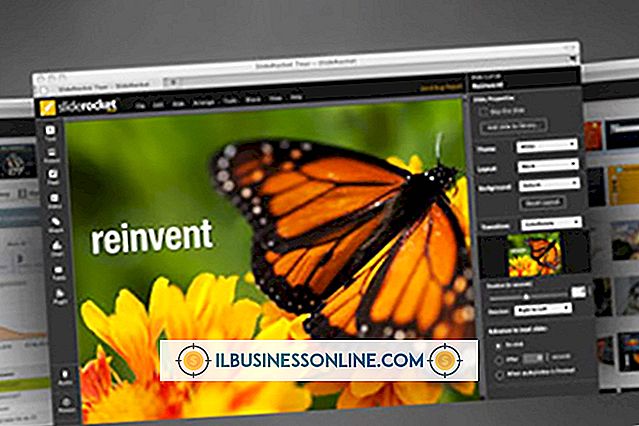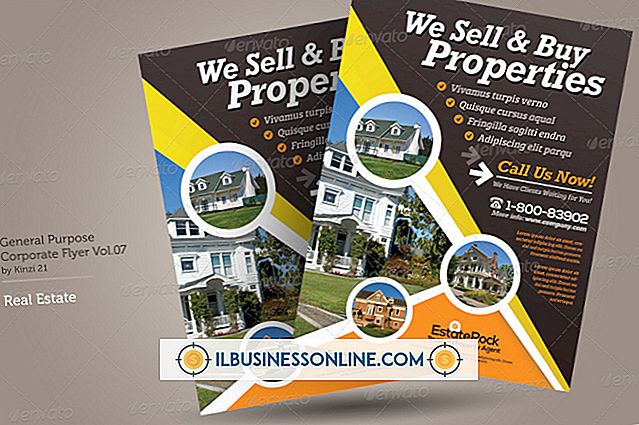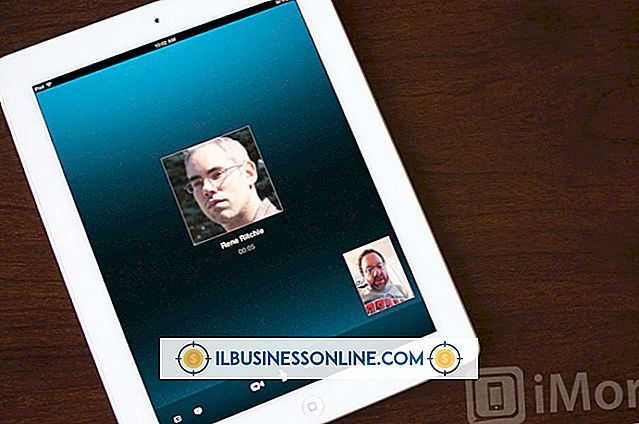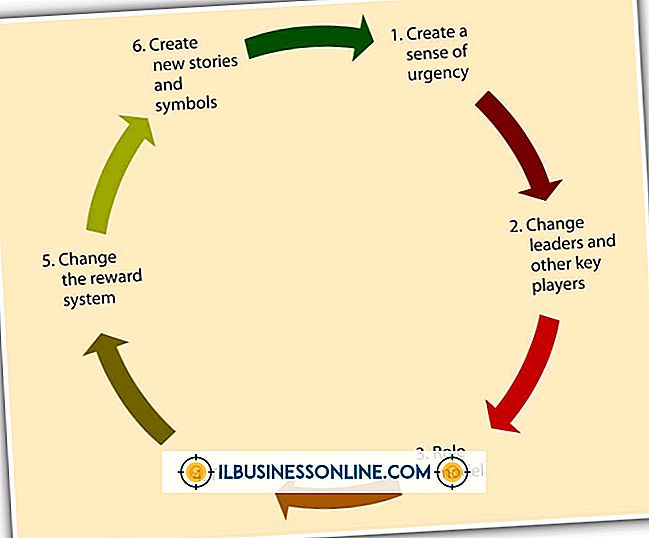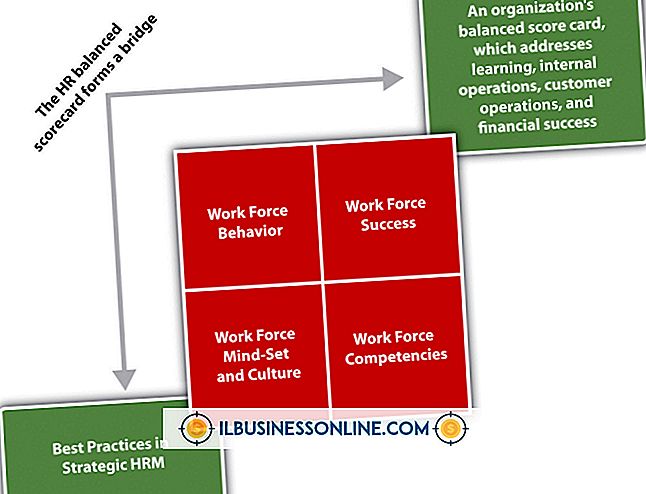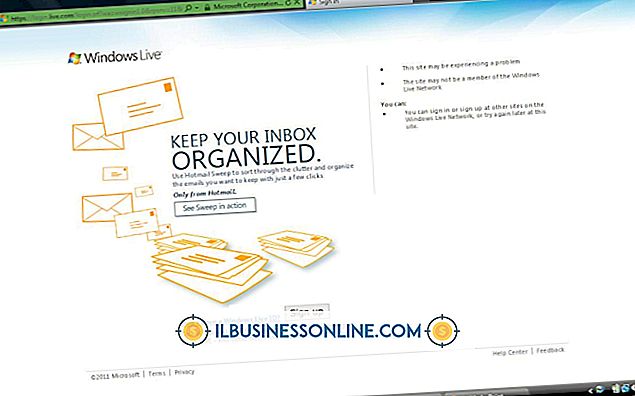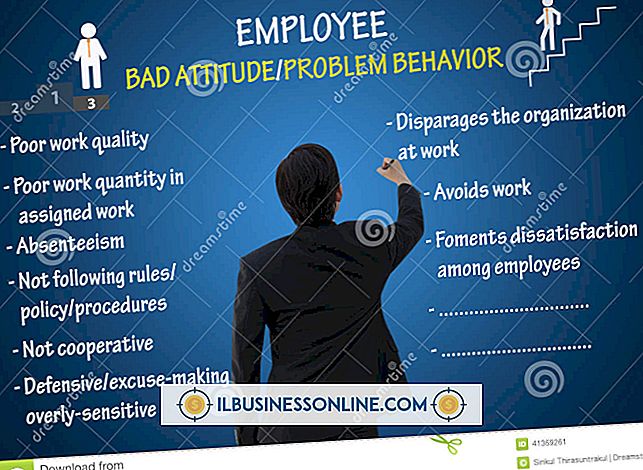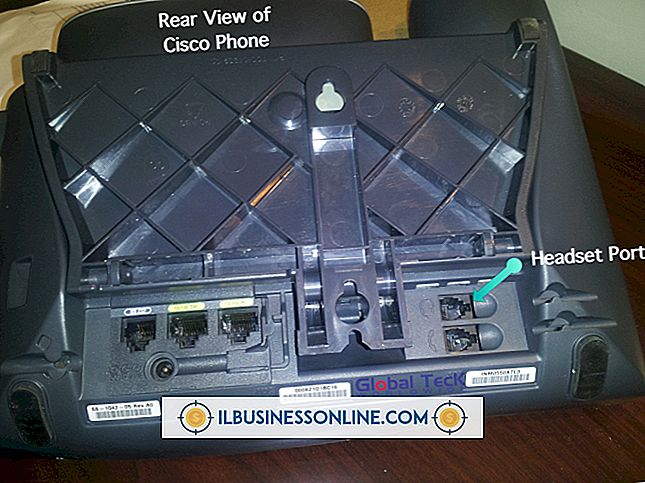Aktiverar menyn Google Chrome

Google Chrome är en populär sökmotor som inte är tillgänglig direkt i många datorsystem. En gång installerad installeras inte Chrome menylinje heller automatiskt. Det här kan enkelt lösas med några få klick för att aktivera menyn via Google Chrome-inställningarna. När du har aktiverat kan du justera inställningar, bokmärken och andra Chrome-menyalternativ så att de passar dina vanliga sökbehov.
Aktiverar åtkomst till Chrome-menyn
Starta Google Chrome. Om du bara installerat det kan du behöva gå till Program och öppna det genom det här sökfältet. Om du redan har gjort det till en permanent ikon i den nedre aktivitetsfältet väljer du den och låter den laddas helt. När du är öppen öppnar du alternativet Inställningar i Hamburgermenyn, de tre prickarna eller tre raderna i den övre högra delen av webbläsaren. När du öppnat Inställningar, leta reda på avsnittet Utseende. "Visa hemknappen" visar att den är inaktiverad. Klicka på det här alternativet för att aktivera det.
Din Google Chrome-sökmotor kommer att spara när du stänger skärmen, vilket gör det till standardwebbläsaren. Öppna inställningarna för att säkerställa att den är aktiverad. stäng sedan alla webbläsarfönster och öppna en ny. Google Chrome ska vara den nya sökwebbläsaren.
Aktiverar Chrome bokmärken
Bokmärken hjälper dig att hitta dina mest använda webbplatser snabbare. Genom att bokmärke en webbplats placerar din webbläsare den i en lista med "bokmärkta webbplatser" med en meny som gör att du snabbt kan söka och välja dem. Denna funktion aktiveras dock inte automatiskt i menyn.
För att aktivera det, gå till avsnittet Inställningar i google Hamburger-menyn, de tre punkterna som beskrivs i föregående avsnitt, längst upp till höger på sidan. En gång i Inställningar, bläddra för att hitta avsnittet Utseende och välj "Visa bokmärkesfältet." Detta gör det möjligt för bokmärken, så du kan komma åt den från navigeringsfältet.
Ange standardwebbplats
Att ha en standardwebbplats öppen när du laddar Chrome är användbar om du är skyldig att logga in på ett arbets- eller skolprogram dagligen. Genom att göra den första laddade sidan som standardwebbplats kan du spara tid och eventuella fel genom att misstänka informationen. Tänk på att du kan välja en eller flera sidor som automatiskt laddas när Chrome laddas.
Öppna Chrome-webbläsaren och klicka på önskad standardwebbplats. I avsnittet Inställningar bläddrar du till "On Startup" -området. Leta efter en "radio" -knapp bredvid frasen, "Öppna en viss sida eller uppsättning sidor." Välj "använd aktuella sidor" och stäng sedan skärmen för att spara ändringen. Stäng av Chrome och öppna om du vill se till att alla sidor öppnas ordentligt.